win11查看版本号的方法 windows11版本号怎么看
有些用户想要查看自己win11电脑的系统版本号,方便系统出问题时能够快速找到解决方法,但不知道如何查看,今天小编教大家win11查看版本号的方法,操作很简单,大家跟着我的方法来操作吧。
方法如下:
方法一:从设置中检查 Windows 11 版本
要使用“设置”应用检查计算机上安装的 Windows 11 版本,请使用以下步骤:
1、打开Windows 11 上的设置。
2、单击系统。
3、单击关于选项卡。
4、检查“Windows 规格”部分并确认版本号。例如,在 2023 年,最新版本为“22H2”或 build 22621.xxxx。
5、确认“版本”,可以是“Windows 11 家庭版”或“Windows 11 专业版”。
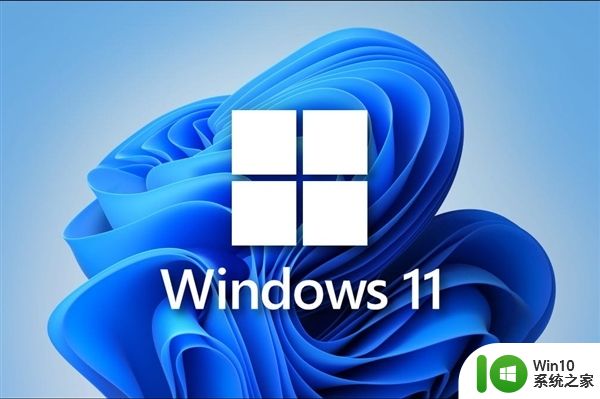
完成这些步骤后,您将知道计算机上的 Windows 11 版本。值得注意的是,构建信息中句点后的数字表示累积更新版本号。最初,这个数字是“22000 .194 ”,这个数字随着每个月的更新而增加。例如,在撰写本文时,内部版本号为“22621 .1192 ”。
方法二:从 winver 检查 Windows 11 版本
要从“winver”命令检查 Windows 11 的版本,请使用以下步骤:
1、打开开始。
2、搜索winver并按Enter。
快速提示:您还可以使用“Windows 键 + R”键盘快捷键,键入winver命令,然后单击“确定”按钮。
3、确认 Windows 11 的版本和内部版本号。
完成这些步骤后,系统会显示版本,您将知道您是否拥有最新版本或是否需要升级。
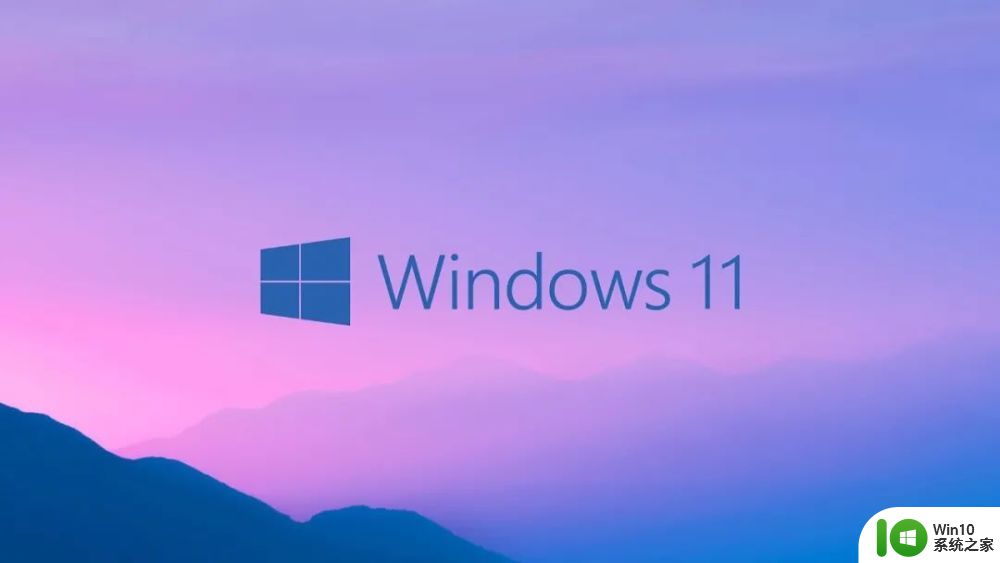
方法三:从命令提示符检查 Windows 11 版本
要从命令提示符确定 Windows 11 版本,请使用以下步骤:
1、打开开始。
2、搜索命令提示符并单击最上面的结果以打开控制台。
3、键入以下命令以查看 Windows 11 的版本并按Enter:
版本
4、键入以下命令以查看 Windows 11 的名称和版本,然后按Enter:
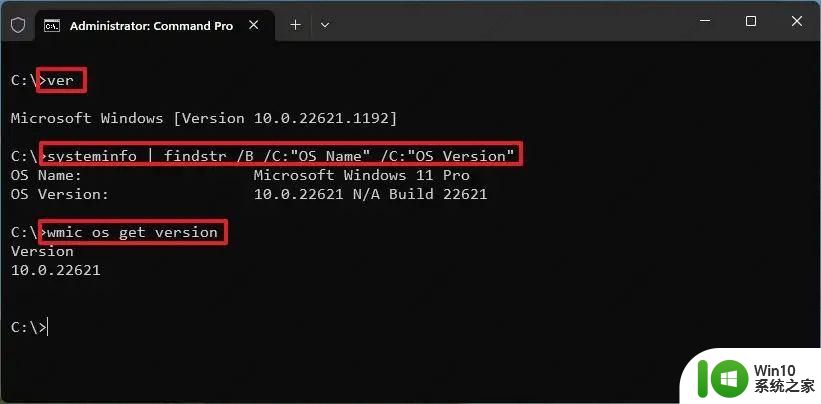
系统信息 | findstr /B /C:“操作系统名称” /C:“操作系统版本”
5、键入以下命令以获取 Windows 11 的版本,然后按Enter 键:
wmic 操作系统获取版本
6、上述命令将查询 Windows 11 的名称和版本。
完成这些步骤后,您需要使用内部版本号来确定实际版本,在本例中为“22621”,表示本次安装的是Windows 11 版本 22H2。
方法四:从 PowerShell 检查 Windows 11 版本
要从 PowerShell 确定 Windows 11 的版本,请使用以下步骤:
1、打开开始。
2、搜索PowerShell并单击最上面的结果以打开控制台。
3、键入以下命令以查看 Windows 11 的版本并按Enter:
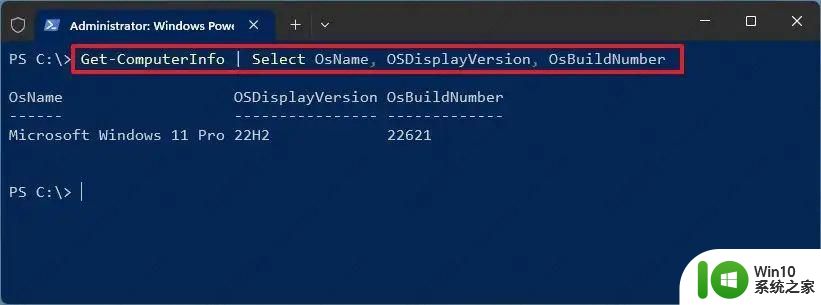
4、获取计算机信息 | 选择 OsName、OSDisplayVersion、OsBuildNumber
5、确认 Windows 11 的名称和版本。
以上就是windows11版本号,windows11版本号怎么看的全部内容,有遇到这种情况的用户可以按照小编的方法来进行解决,希望能够帮助到大家。
win11查看版本号的方法 windows11版本号怎么看相关教程
- 查看win11系统版本号的方法 如何查看电脑的Windows 11系统版本号
- win11正式版版本号怎么看 win11正式版版本号查看方法
- win11查看系统驱动版本方法 win11如何查看电脑驱动版本
- win11系统查看电池健康的方法 win11笔记本如何查看电池健康
- 查看电脑的windows版本的方法 怎么看自己电脑的windows版本
- 查看win11笔记本电脑电池健康状况的方法 win11笔记本电脑电池健康状况如何查看
- windows11产品密钥在哪看 windows11怎么查看激活密钥
- windows11激活密钥在哪里查看 win11产品密钥怎么查看
- windows11怎么查看进程 Win11如何查看后台进程
- 查看win11笔记本电池使用情况的方法 Win11笔记本电池使用情况在哪里看
- win11笔记本如何查看应用耗电 win11笔记本如何查看应用耗电量
- win11查看内存的方法 win11怎么查看内存
- win11系统启动explorer.exe无响应怎么解决 Win11系统启动时explorer.exe停止工作如何处理
- win11显卡控制面板不见了如何找回 win11显卡控制面板丢失怎么办
- win11安卓子系统更新到1.8.32836.0版本 可以调用gpu独立显卡 Win11安卓子系统1.8.32836.0版本GPU独立显卡支持
- Win11电脑中服务器时间与本地时间不一致如何处理 Win11电脑服务器时间与本地时间不同怎么办
win11系统教程推荐
- 1 win11安卓子系统更新到1.8.32836.0版本 可以调用gpu独立显卡 Win11安卓子系统1.8.32836.0版本GPU独立显卡支持
- 2 Win11电脑中服务器时间与本地时间不一致如何处理 Win11电脑服务器时间与本地时间不同怎么办
- 3 win11系统禁用笔记本自带键盘的有效方法 如何在win11系统下禁用笔记本自带键盘
- 4 升级Win11 22000.588时提示“不满足系统要求”如何解决 Win11 22000.588系统要求不满足怎么办
- 5 预览体验计划win11更新不了如何解决 Win11更新失败怎么办
- 6 Win11系统蓝屏显示你的电脑遇到问题需要重新启动如何解决 Win11系统蓝屏显示如何定位和解决问题
- 7 win11自动修复提示无法修复你的电脑srttrail.txt如何解决 Win11自动修复提示srttrail.txt无法修复解决方法
- 8 开启tpm还是显示不支持win11系统如何解决 如何在不支持Win11系统的设备上开启TPM功能
- 9 华硕笔记本升级win11错误代码0xC1900101或0x80070002的解决方法 华硕笔记本win11升级失败解决方法
- 10 win11玩游戏老是弹出输入法解决方法 Win11玩游戏输入法弹出怎么办